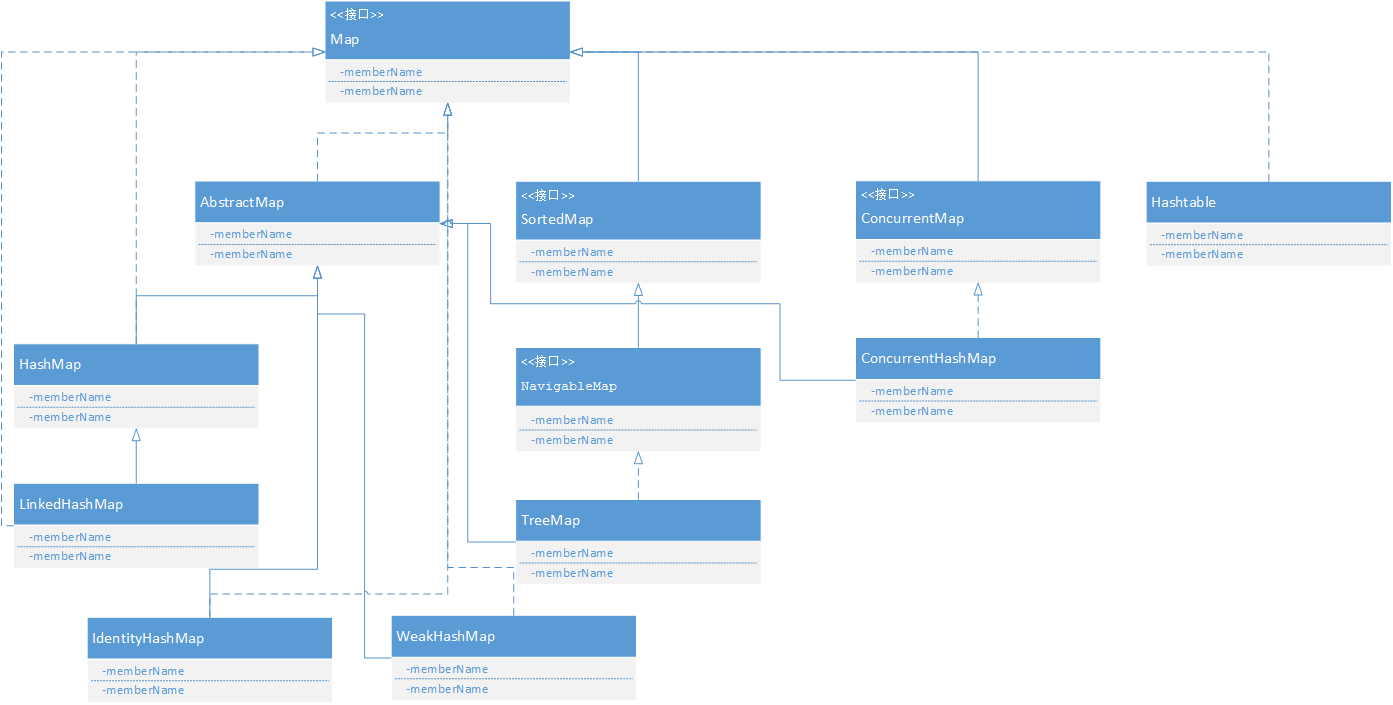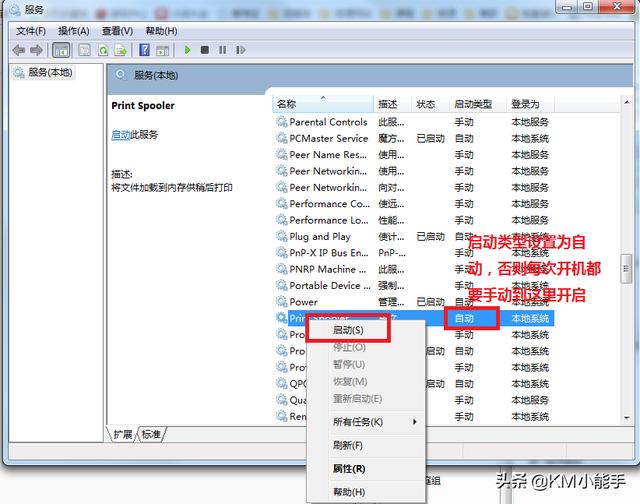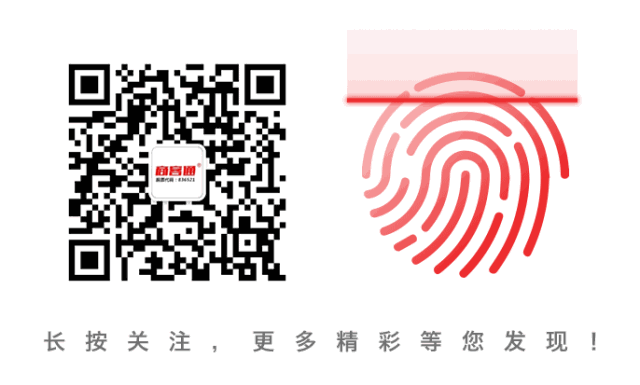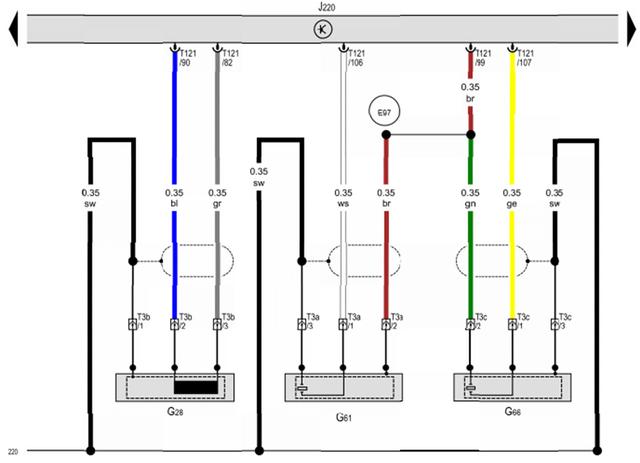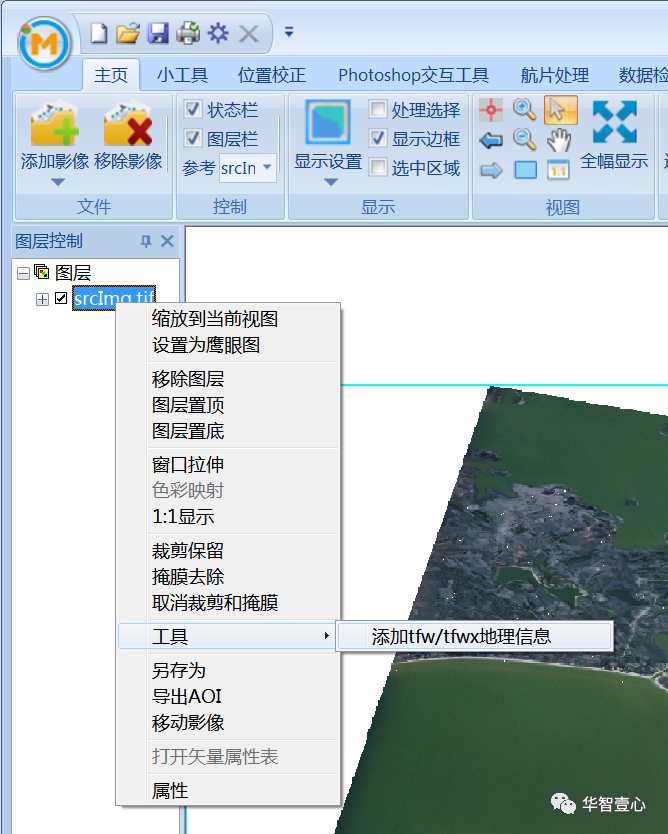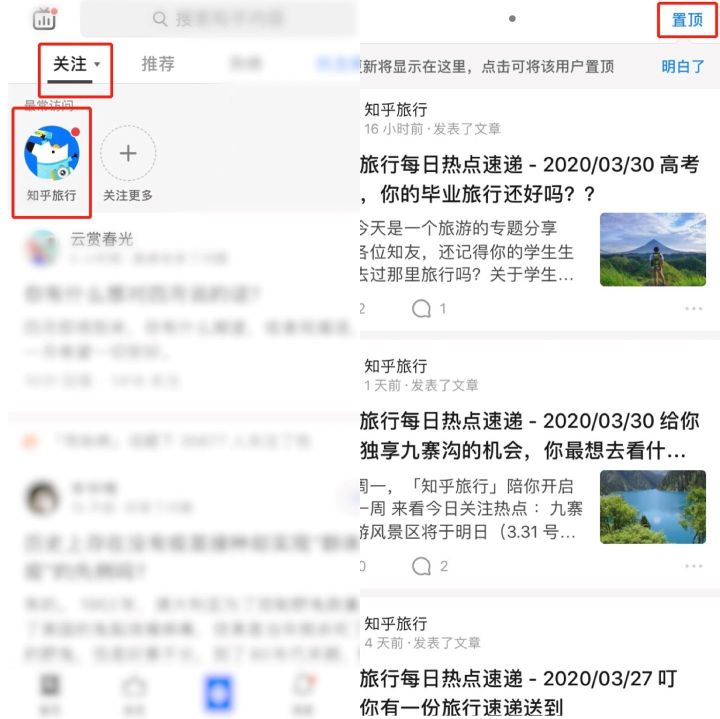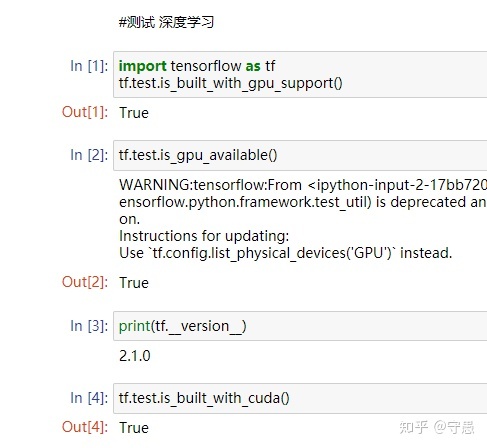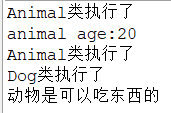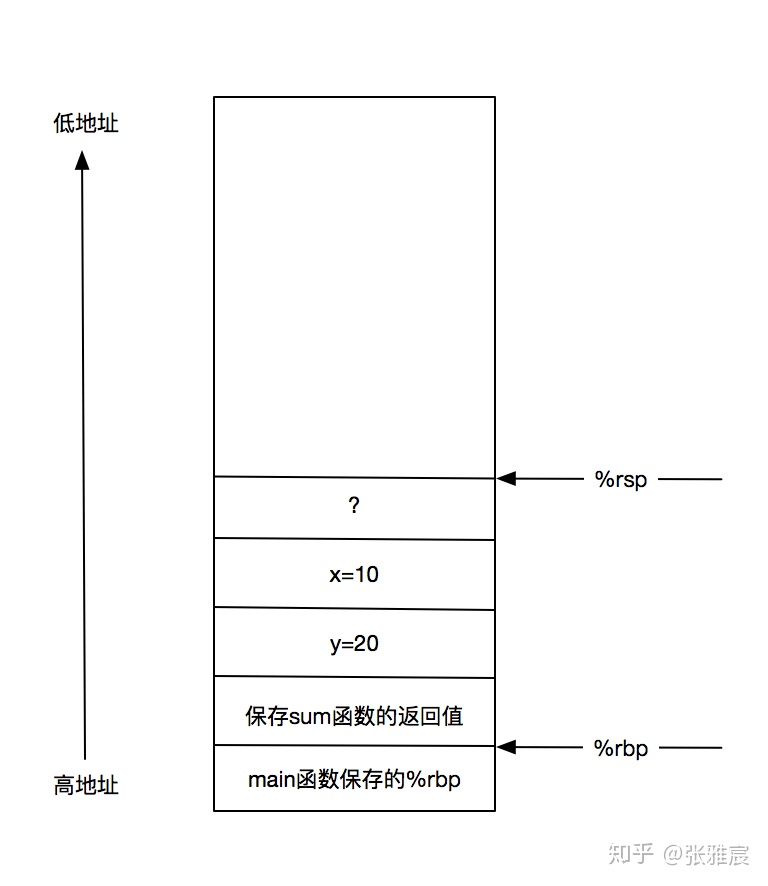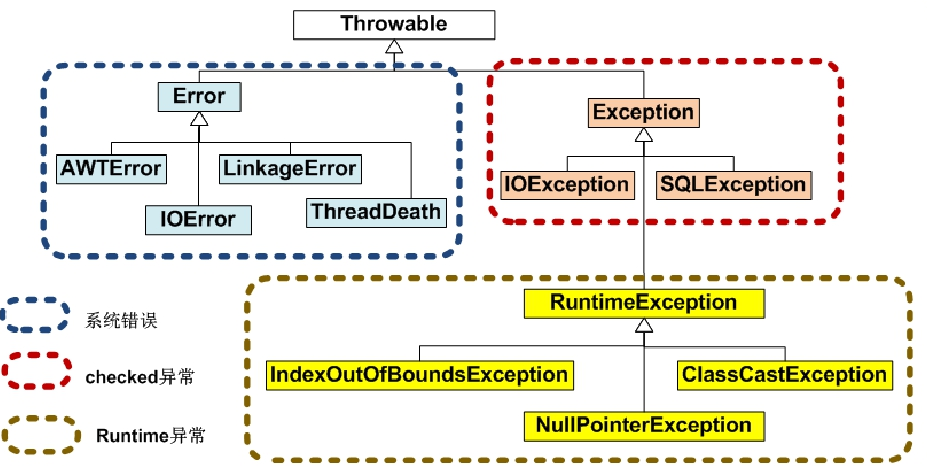【斗蟹攻略】Navicat for MySQL是针对MySQL数据库管理而研发的管理工具,创建数据表是其最基本操作,下面就由斗蟹小编介绍Navicat for MySQL创建数据表的方法。
Navicat for MySQL创建数据表教程
步骤一:新建连接
运行Navicat数据库管理工具,连接本地数据库。点击左上角“文件”或者工具栏“连接”图标,创建自己的数据库连接。Navicat for MySQL可以连接本地Mysql数据库,还可以连接远程Mysql数据库。两者连接方式基本相同。
【连接名】可以随意或空。
【端口】默认是3306。
【用户名】和【密码】是自己本地MySQL数据库的用户名和密码。
【主机或IP】一栏填写“localhost”或者是“127.0.0.1”。
设置完成后,点击左下角的“测试”,如果显示“连接成功”,就可以创建该连接。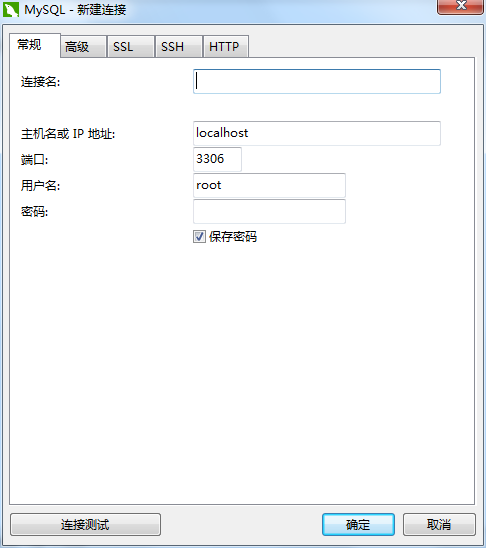
Navicat 连接本地数据库
步骤二 新建数据库名
连接好数据库之后,点击新建数据库,打开“新建数据库”对话框,输入数据库名之后,点击“确定”按钮。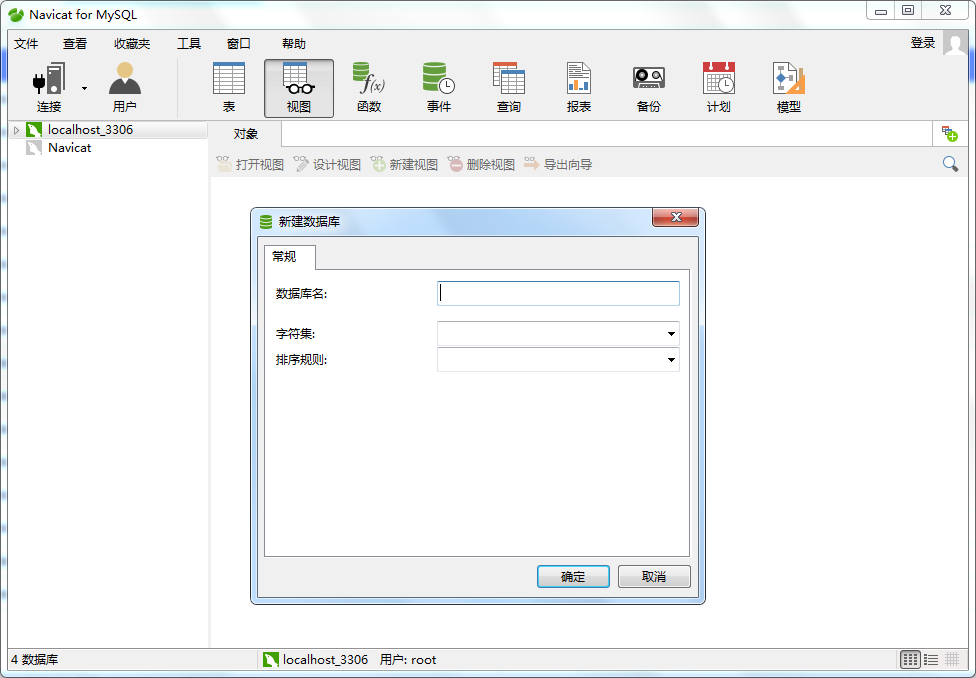
Navicat 创建数据库名
步骤三 为数据库添加数据表
为数据库添加数据表,这里是通过数据表的创建语句自动创建数据表。先到工程目录下找到创建数据表的SQL语句。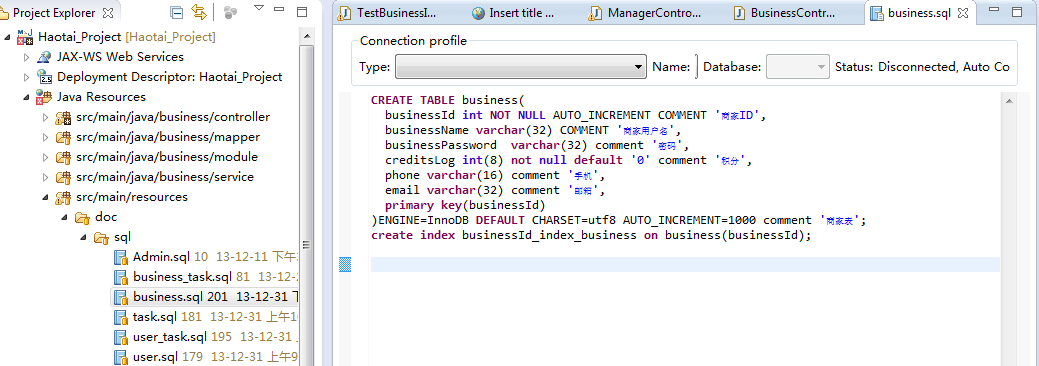
Navicat为数据库添加数据表
步骤四 运行查询编辑器
在Navicat for MySQL选中刚才创建的数据库,选择“查询”->“新建查询”,把步骤三中的SQL语句复制到“查询编辑器”中,点击运行。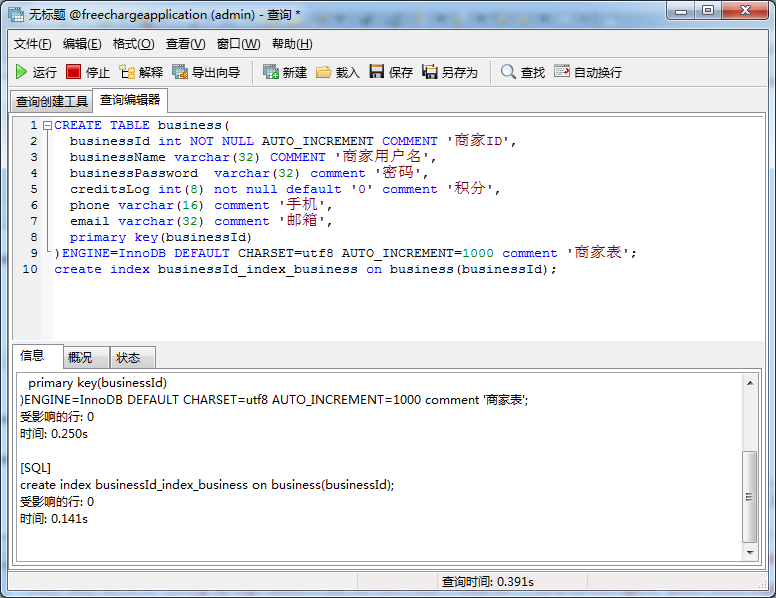
Navicat运行查询编辑器
步骤五 保存数据库名
在弹出的数据库名对话框中输入数据库名,并且点击“保存”按钮。只有经过保存的数据库名才可以在数据库查询中知道刚建好的数据表。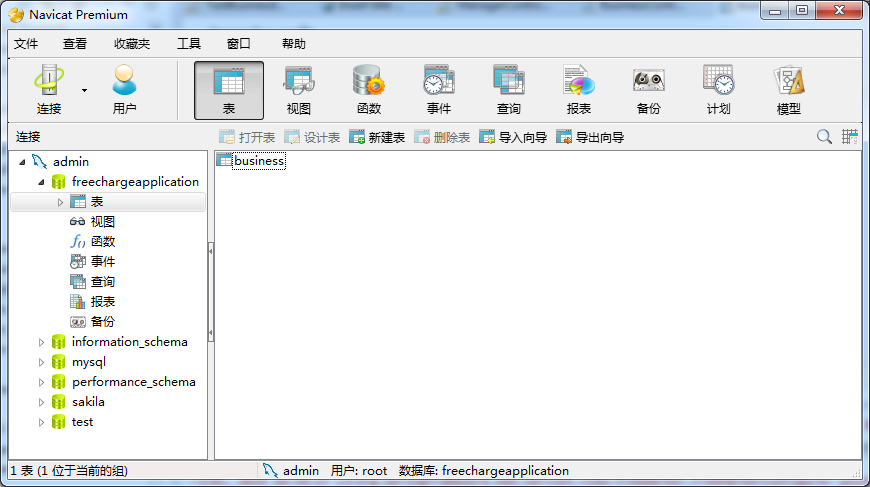
Navicat运行查询编辑器
以上就是斗蟹小编为大家分享的Navicat for MySQL创建数据表方法,更多软件攻略请多多关注斗蟹软件栏目。